QuickTime Player X, è il player multimediale integrato già a partire da Snow Leopard, sviluppato sulla base del sio predecessore QuickTime Player Pro 7 che tuttavia risultava sicuramente più ricco di funzionalità dell’attuale. Con la versione che Apple ha introdotto in OS X Lion, numerose funzionalità sono state però ripristinate e, sopratutto, è stato reso più immediato e semplice il loro utilizzo.
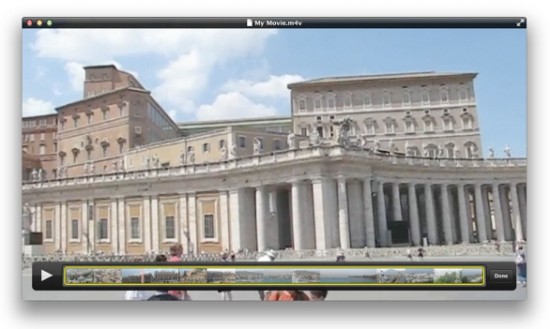

Precisamente, la nuova versione di QuickTime Player (10.1) mette a disposizione due nuovi comandi di export all’interno del menùFile: Export ed Export for Web. Seppur nuova tale funzionalità non risulta ancora completa come quella integrata inizialmente nella versione 7 Pro, in quanto la prima mette a disposizione solamente alcune risoluzioni standard di esportazione:
- 420p
- 720p
- iPod Touch & iPhone3G/S
- iPad
- iPhone 4
- Apple TV
mentre la seconda ha solamente tre opzioni disponibili:
- Wi-Fi (H.264, 1-mbps maximum data rate)
- Cellular (H.264, 220-kbps max)
- BroadBand (H-264 5-mbps max)
Nella sua parte di editing, QuickTime Player per Lion risulta essere molto simile ad iMovie per iOS. Sono state infatti aggiunte importanti novità anche in questo ambito. Per esempio, tramite l’opzione View->Show Clips (Command+E), sarà possibile visualizzare il clip viewer nella parte bassa della finestra. In questo modo sarà possibile spostare il puntatore all’interno del filmato nella posizione preferita e dividere il video in due parti tramite la funzione Edit->Split Clip (Command+Y). I due clip saranno ora visualizzati all’interno del viewer dal quale sarà possibile trascinarli in una nuova posizione all’interno del filmato.
È anche possibile eseguire il trim (taglio) di una parte del filmato esattamente come avviene su iOS. Per fare questo è sufficiente selezionare l’opzione Edit->Trim (Command-T). In questo moda apparirà una barra identica a quella presente su iOS tramite la quale sarà possibile tagliare inizio o fine del clip in analisi ed infine cliccare sul tasto trim per eseguire il taglio.
È anche possibile aggiungere uno o più clip ad un filmato già esistente. In questo caso, sarà sufficiente selezionare la voce Edit->Insert Clip After Selection oppure selezionare un filmato dal Finder e trascinarlo sulla finestra aperta di Quicktime. Se si trascina un nuovi filmato all’interno del clip viewer sarà, inoltre, possibile selezionare di preciso la posizione in cui inserire il nuovo filmato (inizio, fine, tra due clip).
Non è possibile gestire il volume dei vari filmati, ma è possibile aggiungere una traccia audio al video semplicemente trascinando il clip audio all’interno del filmato (esattamente come si fa per i video).
In aggiunta alle precedenti funzionalità è stato aggiunto un migliore supporto alla registrazione dello schermo del vostro Mac. Quando si seleziona la funzione File->New Screen Recording e si fa click sul tasto record, sarà possibile registrare sia l’intero schermo che una porzione dello stesso. È inoltre possibile selezionare l’opzione Mostra Mouse Click, in modo da far apparire un cerchio introno al puntatore del mouse quanto si esegue un click.
Infine, anche in questo caso sono state aggiunte delle gestire multi-touch per il controllo dell’applicazione. Quando un filmato non è in esecuzione, è possibile scorrere due dita da destra a sinistra per scorrere all’interno del filmato mentre, durante la riproduzione lo stesso movimento vi consentirà di andare avanti o riavvolgere il filmato.

